Microsoftは最近、同社のメールサービスHotmailのすべてのユーザー向けに新しいメールエイリアス機能を開始しました。 電子メールエイリアスは、Hotmailで直接生成できる代替のオンザフライ電子メールアドレスです。 メールエイリアスの2つの異なるバージョンが利用可能です。
最初に利用可能なオプションは、メールアドレスの最初の部分に文字を追加することです。 たとえば、 +]文字と一意の文字の組み合わせを電子メールアドレスに追加することにより、新しいエイリアスが即座に作成されます。 これは、特にエイリアスメールを独自に保存できるため、特定のメールHotmail受信ボックスのフォルダー。
この種のエイリアスシステムによって提供されるスパム保護は、+文字の前の部分を切断することで実際のメールアドレスを直接識別することができるため、無視できます。
これに対抗するために、エイリアスを作成する2番目のオプションが導入されました。 今回は、「メインのメールアドレスが何であるかを誰も知らなくても、メインアカウントにメールを受信するために使用できる完全に異なるメールアドレス」を作成するオプションとして。
これらのエイリアスは、基本的に独立したHotmailまたはLiveメールアドレスであり、アカウントにリンクされます。 エイリアスとして選択できるのは無料のメールアドレスだけであることは言うまでもありません。
Windows LiveおよびHotmailのユーザーは、これらのエイリアスを1年に最大5つ、合計で最大15までHotmailアカウントに追加できます。
更新 :次のリンクと情報は、Microsoftの新しいメールサービスOutlook.comでも機能します。
次のページで新しいエイリアスを作成できます://mail.live.com/?rru=createalias
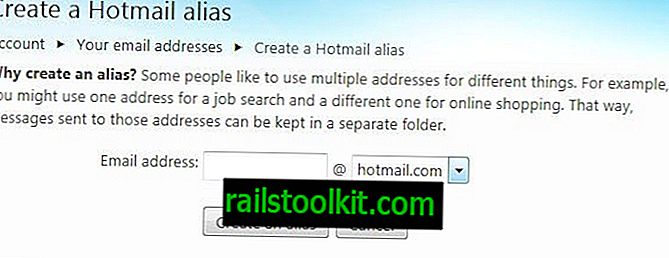
新しいエイリアスを作成する前に、Hotmailにログインする必要があります。 最初の画面で新しい電子メールアドレスが選択され、その後Hotmailの受信トレイに自動的にリダイレクトされます。
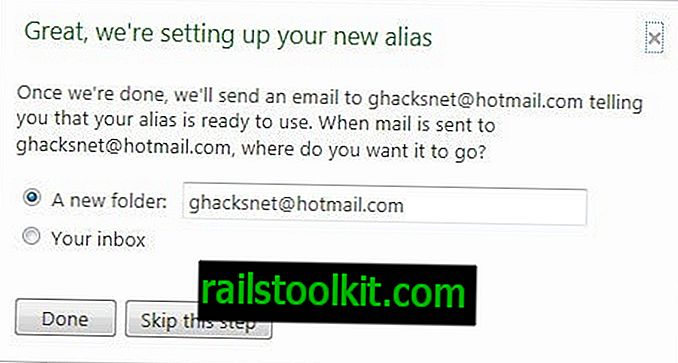
ここで、そのメールエイリアスの受信メールの保存場所としてフォルダまたは受信ボックスを選択するか、代わりに受信ボックスに移動することができます。
Microsoftは、エイリアスが提供するいくつかのオプションの詳細を記載した確認メールをメインアカウントアドレスに送信します。
- このエイリアスからメールメッセージを送信するには、アドレス(作成中のメッセージの[宛先]行の上)をクリックし、リストからエイリアスを選択します。
- エイリアス用に別の受信トレイフォルダーを設定すると、そこに送信されたメッセージはそのフォルダーに送信されます。 それ以外の場合、エイリアスに送信されたメッセージは通常の受信トレイに送られます。
- エイリアスでHotmailにサインインできないことを忘れないでください。 通常のHotmailアドレスでサインインする必要があります
Hotmailからいつでもエイリアスを削除できます。 ただし、これには意味があります。 Microsoftのメモ:
このメールアドレスを削除すると、Windows Liveメール、招待状、通知、アラートの受信、または人の検索による発見に使用できなくなります。
エイリアスの作成および削除ページへのリンクは、現時点ではHotmail内からアクセスできないようです。 Microsoftがこれらのオプションをアカウントに直接追加して、ユーザーがエイリアスを簡単に作成および削除できるようにする可能性があります。
Hotmailアカウントにエイリアスとして一意のメールアドレスを追加するオプションは、エイリアスを次のレベルに引き上げます。 このオプションは、その目的のために複数の電子メールアドレスを管理しているユーザーにとって非常に興味深い可能性があります。 (経由)
更新:受信トレイ内から直接Hotmailエイリアスを作成できます。 これは、受信ボックスのすぐ横にあるオプションボタンをクリックして行います。 クリックするだけで開き、2つのオプションが表示されます。
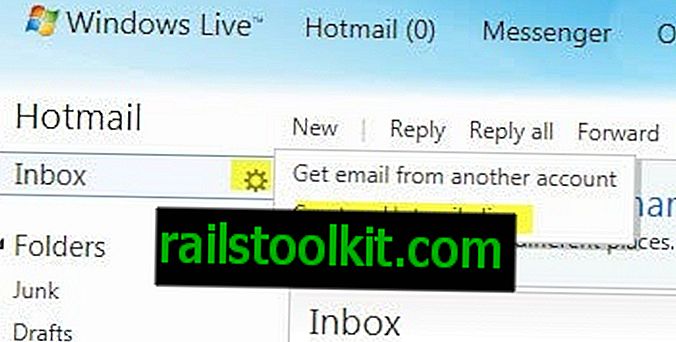
[Hotmailエイリアスの作成]オプションを選択すると、上記のリンクされた画面が直接表示されます。
更新2 :エイリアスを直接作成する機能は、Outlook.comでは利用できません。
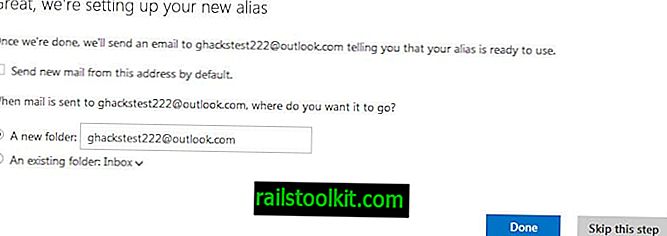
上記のメインリンクを使用してサービスのエイリアスを作成するか、代わりに次の操作を実行できます。
- Outlook.comアカウントにサインインしながら、次の操作を行います。
- 右上隅の設定アイコンをクリックして、コンテキストメニューからオプションを選択します。
- アカウントの管理の下にある「outlook.comエイリアスの作成」を見つけてクリックします。
- 使用する目的のメール名とドメインを選択し、[エイリアスを作成]をクリックして作成します。
- 受信ボックスに戻り、表示されるプロンプトで「デフォルトでこのアドレスから新しいメールを送信する」を無効にすることができます。
- 次に、メールを新しいフォルダーに入れるか、既存のフォルダーに入れるかを選択できます。














